Netflixは世界的にお気に入りのストリーミングプラットフォームであり、スマートテレビでNetflixを見る方法を探しているなら、これは正しい記事です。 私たちの詳細なガイドでは、さまざまな方法で、スマートテレビでNetflixにアクセスする方法を説明しています。
ストリーミングサービスは、ほとんどの国で利用可能ですが、唯一の欠点は、コンテンツが地域のガイドラインや法律に従って地理的に制限されているため、すべての地域のすべてのコンテンツにアクセスできないことです。
また、Netflixが利用できない国もまだあります。 あなたがそのような地域にいるなら、あなたはおそらく地理的制限エラーに直面していますが、心配しないでください! これは、スマートテレビでもさまざまな地域のNetflixライブラリへのアクセスを楽しむことができることを意味します。
スマートテレビでNetflixを見るには?
以下の簡単な手順に従って、スマートテレビでNetflixを見ることができます:
- スマートテレビをオンにします。
- リモコンのホームボタンを押します。
- アプリセクションでNetflixアプリを検索します。
- スマートテレビにNetflixアプリをダウンロードしてインストールします。
- Netflixでお気に入りの番組をストリーミングを楽しむためにログインします。
地理的に制限された国でスマートテレビでNetflixを取得するには?
地理的に制限されている国のスマートテレビでNetflixを入手するには、以下の簡単な手順に従ってください:
- ExpressVPNのようなプレミアムVPNを購読します。
- ExpressVPN DNS設定ページにアクセスし、サインインするための資格情報を入力します。
- IPアドレス登録ページが表示され、”IPアドレスを登録する”をクリックします。ExpressVPNの設定ページにアクセスすると、MediaStreamer DNSサーバーのIPアドレスが表示されます。
- スマートテレビリモートのMenuボタンを押します。
- ネットワークを選択し、ネットワークステータスを選択します。
- プロセスが終了するのを待ってから、IP設定を選択します。
- DNS設定を選択し、手動で入力を選択します。
- 前述のMediaStreamerのIPアドレスを入力します。
- Enterキーを押してスマートハブを開きます。
- あなたの資格情報でログインして、テレビでNetflixを見て楽しむことができます。
どのようにサムスンのテレビでNetflixを取得するには?
あなたは最新のものを持っている場合は、非常に簡単にサムスンのテレビでNetflixを得ることができます。 リモコンにスマートハブボタンがある場合は、
を試してみてください。:
- スマートハブボタンを押します。
- 今すぐあなたのアカウントにサインインします。 (サインインページが表示されない場合は、Netflixのメンバーですか? 画面。 Netflixを初めてお使いの場合は、Netflixを購読してください)
- Netflixのログイン情報を入力してサインインします。
古いサムスンスマートテレビでNetflixを取得するには?
古いバージョンのSamsung TVを使用していて、お気に入りのNetflix番組をテレビで見たいですか? 心配する必要はありません! 古いSamsung TvでNetflixをすばやくダウンロードするには、以下の簡単な手順を共有しました:
- リモコンのinternet@TVボタンを押します。
- コンテンツビューを選択します。
- 今すぐインターネットテレビを選択します。
- Netflixアプリを検索するには、検索オプションを使用します。
- アプリを開き、資格情報でログインして、スマートテレビでNetflixのストリーミングを楽しむことができます。
LG TVにNetflixをインストールするには?LGテレビでNetflixが見つからない場合は、以下の手順に従ってLgtvテレビにNetflixをインストールできます。:
- LG TVリモコンのホームボタンを押します。
- より多くのアプリを選択します。
- LGコンテンツストアに移動します。
-
- クリックすると、Netflixアプリがテレビにインストールされます。
また、Androidユーザーのためのスリープタイマー機能に関する最新のガイドを読むことができます。<4316><8304>LG TVでNetflixを視聴するには?
Netflixは、ほとんどのLGスマートテレビにプリインストールされています。 LGには、webOSを搭載した2つの異なるタイプのスマートテレビと、Roku TVを搭載した他のタイプのスマートテレビが付属しています。 LGテレビでNetflixを視聴するには、以下の手順に従います:
- LGテレビの電源を入れます。
- ホーム画面で、Netflixアプリに移動します。
- LG Roku TVを使用している場合は、ストリーミングチャンネルセクションに向かいます。
- Netflixのログイン資格情報を入力します。
- LGスマートテレビでお気に入りのコンテンツを見て楽しむためにアプリにサインインします。
スマートテレビでNetflixを更新するには?
以下の手順に従って、スマートテレビでNetflixアプリを更新します:
- スマートハブに到達するには、テレビのリモコンでホームを押します。
- アプリを選択し、Netflixアプリを検索します。
- 画面の指示に従って更新します。
- 更新されたNetflixアプリを起動し、お気に入りのコンテンツを見てお楽しみください。
スマートテレビでNetflixアプリを有効にするには?
スマートテレビでNetflixアプリを起動するのは簡単です。 スマートテレビでNetflixアプリを有効にするには、以下の簡単な手順に従ってください:
- スマートテレビをオンにします。
- テレビでNetflixアプリを起動し、ログインを選択します。
- コンピュータでアクティブ化を選択します。
- お使いのPC上のNetflixのアクティベーションページにアクセスし、コードを取得するためにログインします。
- スマートテレビのコードを入力してNetflixアカウントを有効にします。
スマートテレビでNetflixプロファイルを切り替えるには?
以下の手順に従って、スマートテレビでNetflixのプロフィールを切り替えます:
- スマートテレビでNetflixアプリを開きます。
- アカウントアイコンに移動して選択します。
- メニューからプロファイルを選択します。
- 好みのプロファイルを選択して、プロファイルを切り替えます。
Express VPNを使用すると、Netflixの地域を変更することもできます。
Netflixがスマートテレビで動作していない
Netflixがスマートテレビで動作していない場合は、次の簡単な修正を試すことができます:
- スマートテレビでNetflixアプリをリセット
- netflixアプリをアンインストールしてから再インストールしてみてください
- Netflixアプリのキャッシュをクリア
- 電源サイクル-スマートテレビでNetflixを修正
- Netflixアプリを更新
- スマートテレビフレームワークを更新
- 工場出荷時設定にリセットされたスマートテレビ
Netflixのエラーに直面している場合は、次のガイドラインを読むことができます。 Netflixのエラーを修正する方法についてのガイド。
スマートテレビで最高のNetflixの映画やテレビ番組
下記のタイトルを含むスマートテレビでNetflixで何千もの映画やテレビ番組を見ることができます:
- ザ・ゲスト
- Always Be My Maybe
- ソーシャルネットワーク
- ハリー・ポッター(Netflixでハリー・ポッターを見る)
- クイーンズ・ギャンビット
- エリート
- シャーロック・ホームズ
- マネー・ヘイスト(マネー・ヘイストを見る)
- Never Have I Ever
- F.R.I.E.N.D.S
- 移民国家
- ウィッチャー
- ブレイキングバッド
よくある質問
スマートテレビでNetflixを入手するにはどうすればよいですか?
NetflixはSamsung Smart TVで動作しますか?
結論
このガイドを読んだ後、あなたはそれがスマートテレビでNetflixを見ることがいかに簡単であるかを理解することを願っています。 Netflixがあなたの国で利用できない場合でも、ExpressVPNなどのVPNの助けを借りてアクセスし、スマートテレビでNetflixのお気に入りの番組や映画にアクセスできます。
あなたは読みたいかもしれません:
クリス-マック
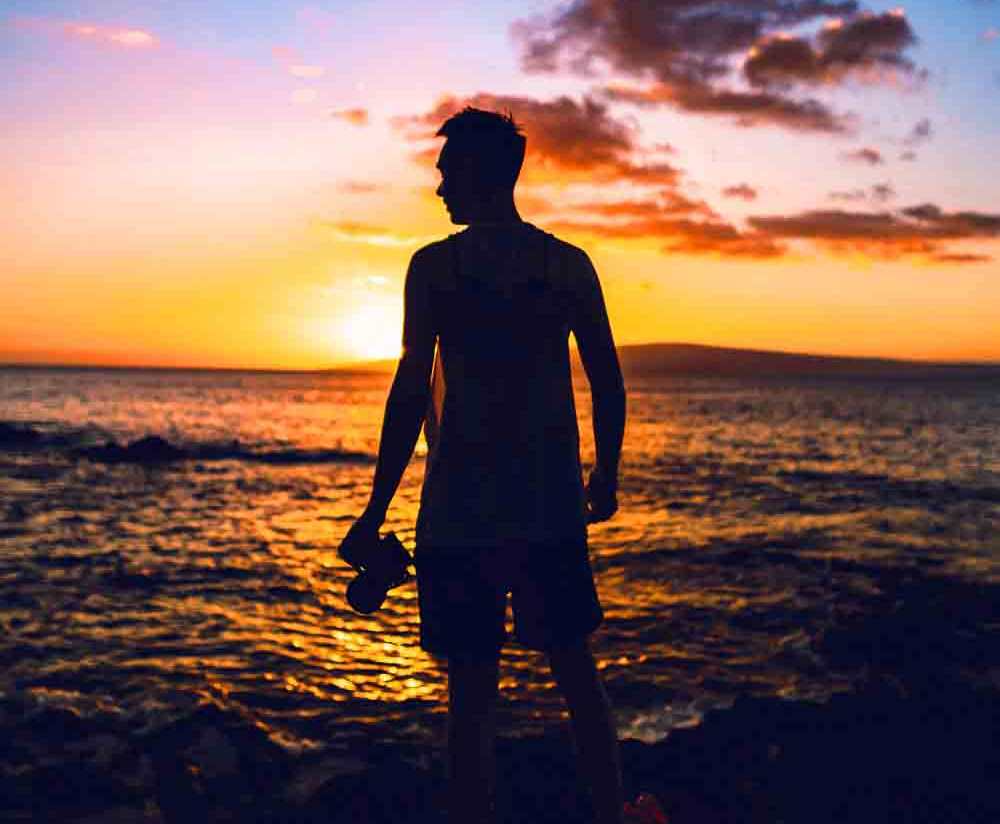
クリスは主な興味が執筆および表現の芸術のまわりで回転する技術および催し物の作家である。 彼は異なったニッチで研究基づかせていた記事を書き、他を促す単語に彼の思考を翻訳することを愛する。